涂鸦智能app官方下载 v5.7.0 安卓版
软件介绍
涂鸦智能app官方版是一款专业的在线智能设备联动软件,一款能够在软件中一站式体验最简单的智能联动服务, 支持多平台多种家电管理,在这里体验全新的平台一键管理,一个软件就能掌控全智能设备。涂鸦智能app官方版提供了一个好用的远程控制,用户可以在这里省心省电管理,智能远程控制,风扇、空调等设备都能在这里远程操控,无线或者红外线都能远程控制哦。

涂鸦智能app安卓版提供了快速联网功能,用户可以在软件中一站式为你的设备智能添加网络,无需等待,为你的智能设备添加WiFi,极速体验远程控制。
软件特色
1、智能生活平台可以自由的与主流智能家居品牌产品互通,任何时候,任何场合,家庭用户可以自由的通过无线链接Internet,直接上互联网远程查询到相关所需信息并具备社交互动特点
2、涂鸦智能,易用省心的智能生活控制应用,贴心的交互设计、稳定高效的云后台,让你拥有简单便捷的智能家居生活体验
3、操作简单易懂,让手机轻松连接上智能设备,通过app,随时随地轻松管理控制你的智能设备
4、稳定的连接、快速的响应,让你随时随地实现对智能设备的操控,实时掌控家中设备状态
5、支持设备一键共享,让你的家人即时体验智能生活
涂鸦智能app官方版怎么连接设备
1、打开智能涂鸦app并登录您的账户,点击页面底部的我的选项卡,然后选择添加设备。
2、在弹出的设备添加界面中,可以根据需要选择添加不同种类的智能设备。
3、根据具体设备类型和品牌,您需要完成不同的操作步骤来添加设备。
4、当成功添加设备后,您就可以在我的页面中看到所有已经连接成功的智能设备,并进行相应的控制和管理操作。
涂鸦智能app官方版怎么连接WiFi
注册涂鸦智能开发者账号:在涂鸦智能官网上注册开发者账号,获得开发者权限。
创建设备:在涂鸦智能开发者平台中创建设备,设置设备的基本信息,如设备名称、型号、类别等。
编写设备程序:在涂鸦智能开发者平台中编写设备的控制程序,实现设备的智能化功能。
下载程序到设备:将编写好的程序下载到设备中,使设备具有智能化功能。
测试设备:在设备上测试程序是否正常运行,如发现问题可以返回涂鸦智能开发者平台进行调试。
上传设备:将设备上传到涂鸦智能平台,使设备可以被其他用户发现和使用。 连接涂鸦智能平台需要设备支持 Wi-Fi 或其他网络连接方式,并需要设备具有足够的计算能力和存储空间来运行涂鸦智能平台提供的程序。
涂鸦智能app官方版能能接入米家吗
准备工作
确认智能设备已经被添加到涂鸦系 App 中,且设备在线。
涂鸦系 App 是指智能生活 App、OEM App 和通过 SDK 开发的 App。
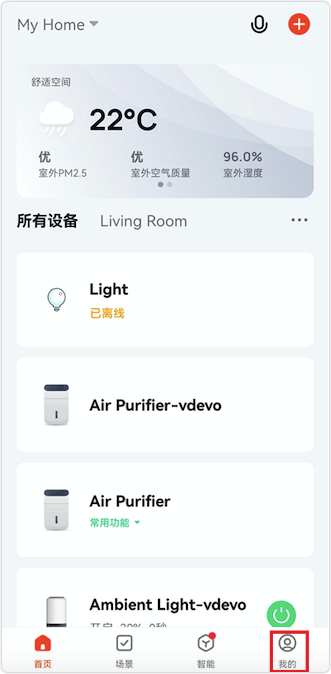
确认已经安装米家 App。
确认设备已经开通了小米小爱语音助手服务。详情请访问《增值服务》小米小爱接入。
确认设备对应的产品(PID)是否开启了 小米小爱三方语音功能。
开始
登录米家 App,单击右下角的 我的 > 连接其他平台 > 单击添加。
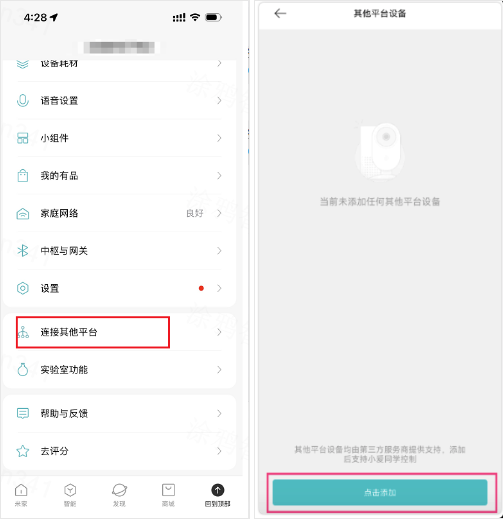
找到涂鸦智能,单击 绑定账号。
输入要控制的智能设备所在的 App 的账号密码,确认授权。
看到同步过来的设备,完成。
涂鸦智能app官方版常见问题
蓝牙设备连接失败怎么排查?
建议您按照以下方式排查:
手机是否开启Wi-Fi,路由器是否工作正常;
连接蓝牙设备时,手机必须是联着网络的(因为蓝牙设备需要在云端服务器注册后才能添加成功);
使用安卓手机的话,必须打开App的定位权限;
设备可能是已经被添加过,建议重置蓝牙设备后重新添加;
蓝牙网关和蓝牙设备的距离是否适中(小于3米),建议尽量靠近(如无蓝牙网关,可跳过,直接连接手机即可)
检查周围是否有其他用户正在使用该蓝牙设备(蓝牙设备因为其特性限制,同时只能被一个用户控制和使用,其他用户使用时会显示离线);
您添加的蓝牙设备不是我们的产品,蓝牙产品拥有一定的私有协议,因此其他品牌的蓝牙产品是无法添加到我们App中的(即使添加成功也无法操控)。
蓝牙产品是怎么和涂鸦 App 连接的?
1、app在蓝牙以及相关权限开启的情况,会先进行扫描周围的设备。然后解析周围的蓝牙设备广播包 ,找到想要连接的设备。
2、进行调用连接方法进行连接,连接成功后,进行准备相关通信相关的通道建立。
3、根据配网时候协商的密钥,加密内容进行通信,若双方能够正常加解密 ,进行身份认证,身份合法性认证通过后,连接流程完成。
4、后续相关的通信,直接根据协议内容进行双方通信即可。
App控制设备不生效怎么办?
App突然无法控制,可能是网络原因或者是设备已离线。
请确认设备是否通电状态;
建议您保持App打开状态静待3分钟左右,看下该设备状态是否还是正常在线状态;
如果发现设备是离线状态,进行排查;
如果依然在线,请将手机置于设备旁边,然后连接跟设备相同的Wi-Fi,尝试打开网页看是否流畅,来判断网络状况。
如果设备在线,且网络良好,但是还是无法控制,请在App用户反馈中选择该设备,提供登录账号、设备ID提交反馈给我们,我们会提交技术查询原因。
设备经常离线、设备或设备指示灯不停闪烁、设备无法控制应该怎么办?
如果您的设备长时间处于离线状态,您只能手动将设备重置到待配网状态后,再手动重新添加设备。若您的设备经常离线,请您按照以下方式进行排查:
请确认是否有路由器断电或断网现象,如有,路由器恢复网络需要一段时间,请2分钟后再次确认设备是否显示在线;
请确认是否更换过路由器或者是修改过Wi-Fi名称、密码等,如果有,设备需要移除后重新添加;
请确认设备是否刚更新过固件,设备更新固件时会断开与网络的连接,并在更新完毕后自动连接网络,但如果您的网络不稳定的话,会出现更新完固件后无法连接的现象,设
备需要移除后重新添加;
设备所处位置Wi-Fi信号太差(例如:和路由器隔了好几堵墙;设备外包裹了金属外壳或者附近有金属物品;附近有空调、冰箱等大功率电器干扰);
设备所处位置距离路由器太远(室内环境较复杂,超过5米后容易离线;室外环境空旷,超过10米后容易离线);
检查固件是否是为最新版本,App端检查路径:首页—点击设备图标—点击右上角按钮—设备升级;
如果是使用一段时间后,设备出现离线,但是在重启路由器后或者重新对设备配网后,设备恢复正常,说明是路由器由于长期的高负载使用而过载了,您需要更换一个负载能力更强的路由器或是减少路由器连接的设备数量;
您可以尝试使用手机热点去连接设备,以检查是否是网络问题造成设备经常离线。
如果上述情况都已成功排除,请将设备置于信号强并且稳定的网络环境中重新配网。如果还是存在设备离线的问题,您可以提供App账号和设备ID给我们,我们会安排专业工程师为您进行深度排查。
若您的设备或设备的指示灯无故出现不停闪烁的现象,请您按照以下方式进行排查:
请确认您是否将该设备从App端移除了。部分设备会在被移除后自动进入待配网状态,设备或设备指示灯出现不停闪烁的现象就说明设备进入了待配网状态;
请确认您是否在短时间内频繁对设备进行了打开和关闭的操作,或者不小心长按了设备的开关键。因为通过以上操作,部分设备会被重置为待配网状态,从而出现了设备或设备指示灯出现不停闪烁的现象;
如果上述情况都已成功排除,这说明您的设备硬件出现了损坏,导致设备会无故进入待配网状态,请您联系销售方进行售后处理。
怎么控制我的智能设备?
您的设备是通过手机App连接我们的云端服务器进行控制,因此无论您在何地都能够正常控制您的设备。 如果设备已经联网成功,确保设备在该网络环境下,您离开家的时候可以也可以用手机App远程控制设备(App可以监控到设备是否是正常连接状态,需确保设备是正常在线状态)。如果设备显示”已离线“,则无法进行控制(蓝牙设备需要搭配蓝牙网关才能远程操作)。
-
 涂鸦智能家居官方app v5.11.1 安卓版
涂鸦智能家居官方app v5.11.1 安卓版生活休闲 | 127.84MB
-
 涂鸦智能最新版本 v5.7.1 安卓版
涂鸦智能最新版本 v5.7.1 安卓版生活休闲 | 126.5MB
-
 租房管家app v1.5.9 安卓版
租房管家app v1.5.9 安卓版生活休闲 | 97.01MB



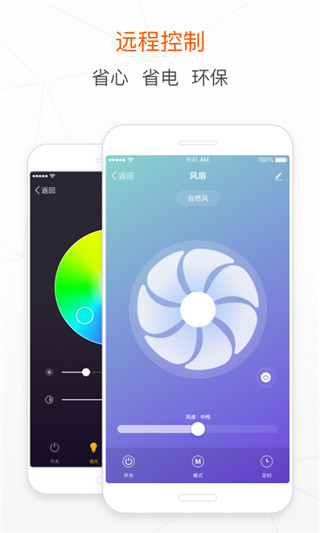






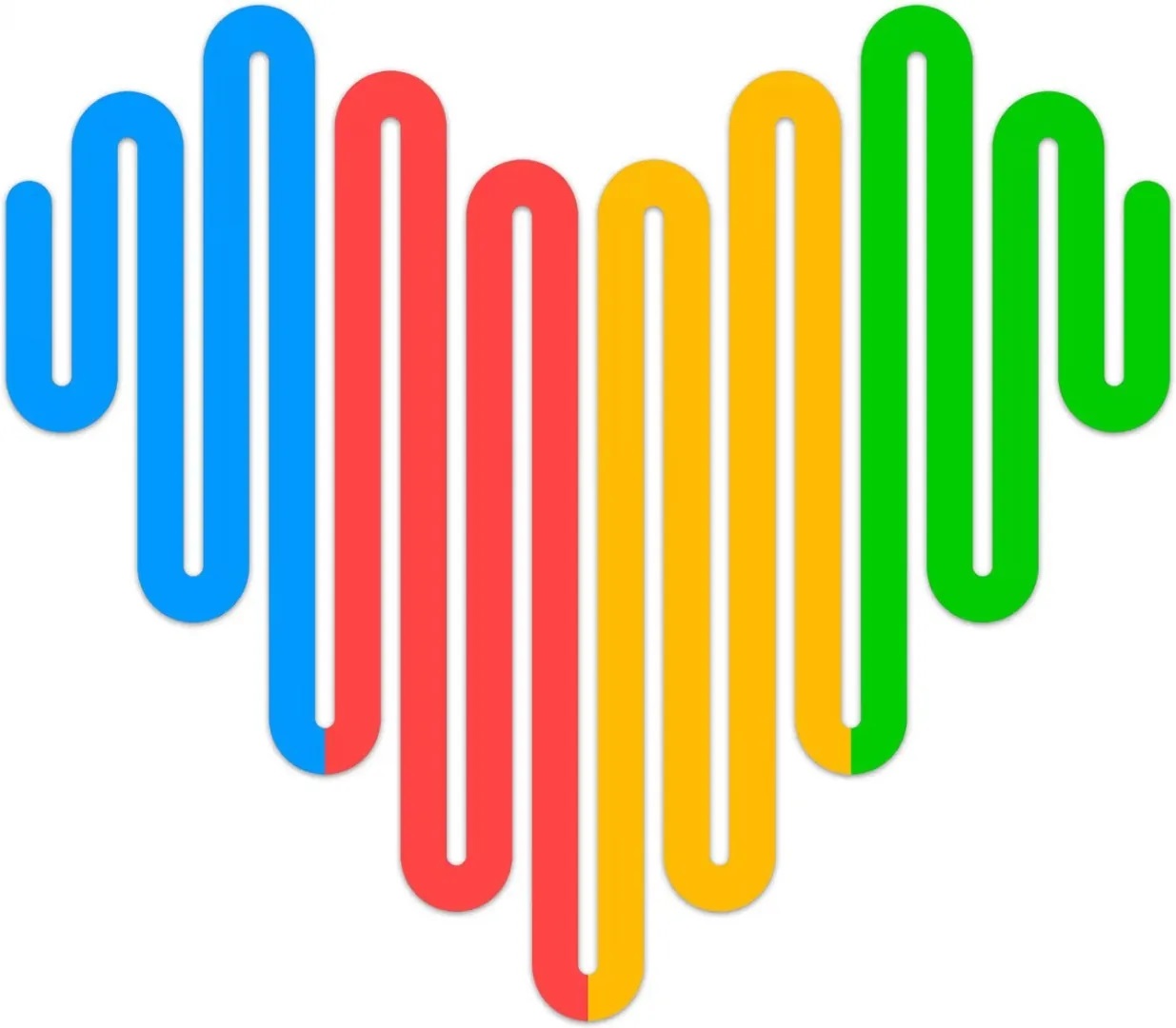



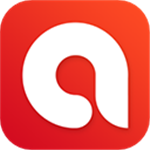
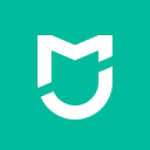








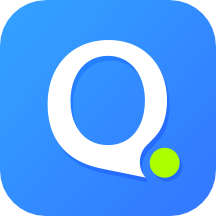
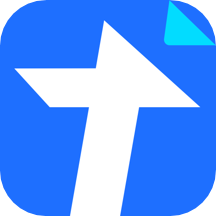
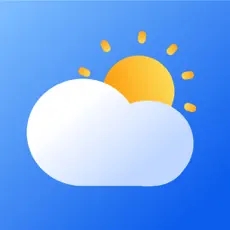











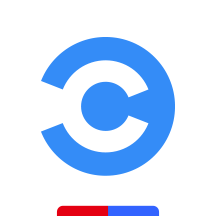
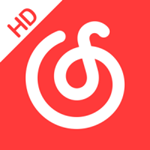




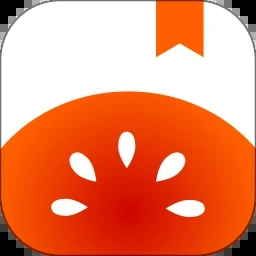


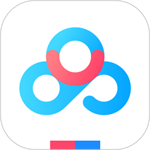
 浙公网安备 33038202002266号
浙公网安备 33038202002266号